भाग 1: विंडोज 11/10/8/7 के लिए 10 सर्वश्रेष्ठ डीवीडी प्लेयर
शीर्ष 1: एवीएड ब्लू-रे प्लेयर
जब हम एक बेहतरीन डीवीडी प्लेयर के बारे में बात करते हैं, तो इसे नियंत्रित करना आसान होना चाहिए और बेहतरीन वीडियो गुणवत्ता प्रदान करनी चाहिए। इस कर AVAide ब्लू-रे प्लेयर हमारी सूची में सबसे ऊपर दिखाई देता है। स्पष्ट इंटरफ़ेस शुरुआती लोगों को सीखना आसान बनाता है। उन्नत उपयोगकर्ता मेनू बार से अधिक नियंत्रण प्राप्त कर सकते हैं।
- पेशेवरों
- डीवीडी, ब्लू-रे डिस्क, आईएसओ इमेज और डिजिटल वीडियो चलाएं।
- मल्टीमीडिया स्वरूपों की एक विस्तृत श्रृंखला का समर्थन करें।
- मूल रिज़ॉल्यूशन के साथ DVD चलाएँ।
- उन्नत विकल्प प्रदान करें, जैसे प्लेलिस्ट, वीडियो प्रभाव आदि।
- बाईपास एन्क्रिप्शन और क्षेत्र कोड।
- दोष
- एचडी मूवी लोड करने में कुछ समय लग सकता है।
विंडोज़ पर डीवीडी चलाने के लिए बुनियादी कदम यहां दिए गए हैं:
स्टेप 1अपने पीसी पर इंस्टॉल करने के बाद सबसे अच्छा डीवीडी प्लेयर लॉन्च करें। वह डीवीडी डालें जिसे आप अपने कंप्यूटर में देखना चाहते हैं।

चरण दोदबाएं डिस्क खोलें बटन, डिस्क पर मुख्य वीडियो का चयन करें, और DVD लोड करने के लिए ठीक क्लिक करें।

चरण 3डीवीडी लोड होने के बाद, वीडियो चलना शुरू हो जाएगा। तल पर एक त्वरित नियंत्रण पट्टी है। यदि आप उन्नत नियंत्रण चाहते हैं, तो शीर्ष मेनू बार उपलब्ध है।

शीर्ष 2: वीएलसी मीडिया प्लेयर
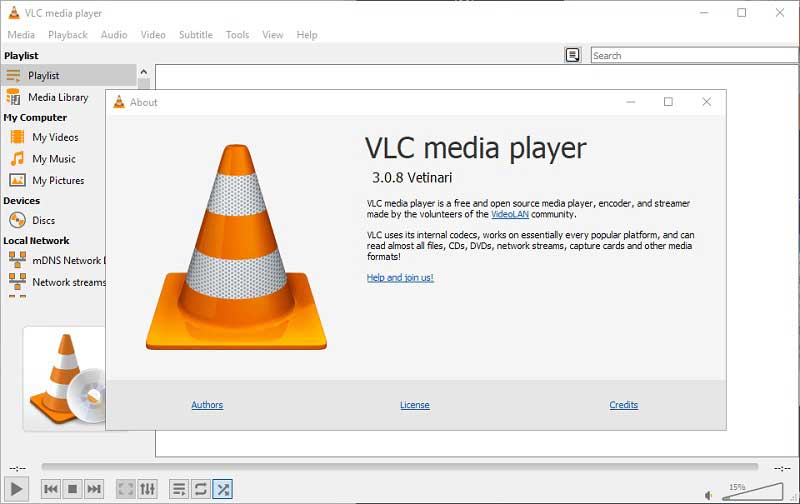
वीएलसी मीडिया प्लेयर एक बहुमुखी मीडिया प्लेयर है और विंडोज 10 और इससे पहले के संस्करण पर मुफ्त डीवीडी प्लेयर है। नवीनतम संस्करणों में, यह डीवीडी, सीडी और ब्लू-रे डिस्क चला सकता है। चूंकि यह ओपन सोर्स है, हर कोई इसे मुफ्त में डाउनलोड और इस्तेमाल कर सकता है।
- पेशेवरों
- डीवीडी और ब्लू-रे डिस्क को सुचारू रूप से चलाएं।
- शॉर्टकट का उपयोग करके VLC को नियंत्रित करें।
- वरीयताओं के अनुसार सेटिंग्स समायोजित करें।
- ध्वनि को बढ़ावा देने के लिए अंतर्निहित एक तुल्यकारक।
- दोष
- इंटरफ़ेस को अनुकूलित नहीं किया जा सकता है।
- सीखने की अवस्था अनुकूल नहीं है।
शीर्ष 3: पॉटप्लेयर
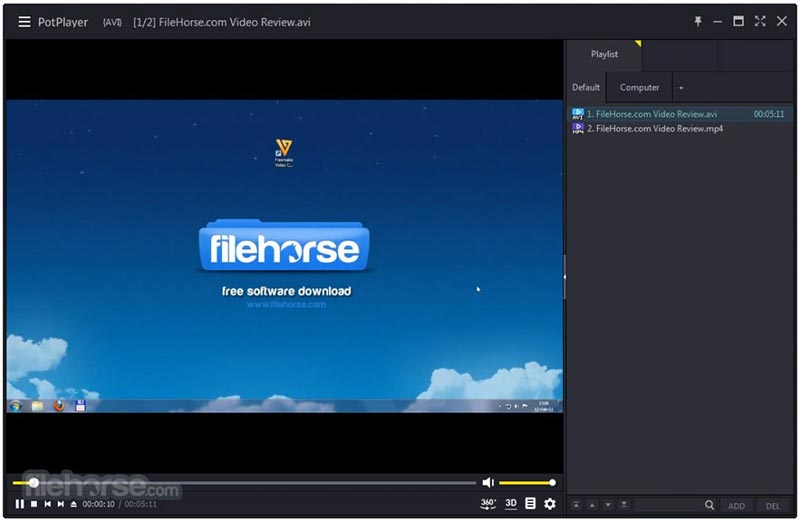
पॉटप्लेयर विंडोज 7 या उसके बाद के सर्वश्रेष्ठ डीवीडी प्लेयर में से एक है। यदि आपको इंटरफ़ेस में कुछ विज्ञापनों को देखने में कोई आपत्ति नहीं है तो यह मुफ़्त है। इसमें H.265 में DVD प्लेबैक सहित कोडेक्स का एक विशाल पैकेज शामिल है। साथ ही, यह ढेर सारी स्किन को सपोर्ट करता है।
- पेशेवरों
- स्वरूपों की एक विस्तृत श्रृंखला के साथ संगत।
- प्लेलिस्ट के साथ वीडियो प्रबंधित करें।
- समर्थन 3 डी और 360 डिग्री डीवीडी वीडियो।
- पूरी तरह से नि:शुल्क।
- दोष
- इंटरफ़ेस में परेशान करने वाले विज्ञापनों को हटाने का कोई तरीका नहीं है।
- DVD चलाने के दौरान यह क्रैश हो सकता है।
शीर्ष 4: रियलप्लेयर
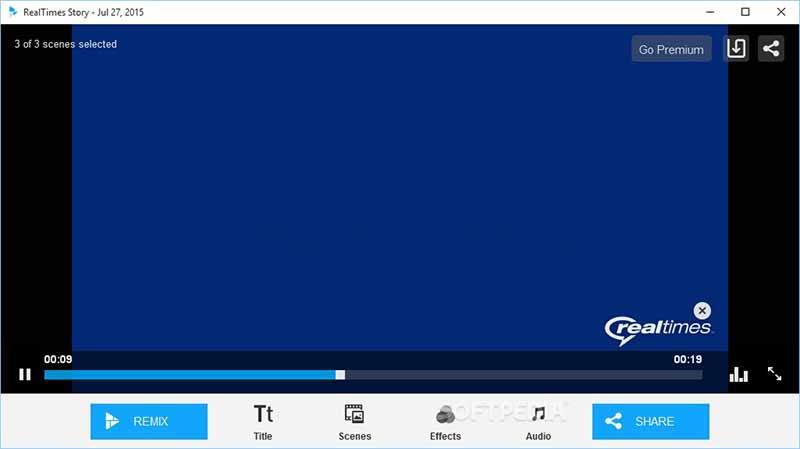
RealPlayer विंडोज 10 और इससे पहले के लिए एक अच्छा डीवीडी प्लेयर है। अब, यह डाउनलोड करने के लिए स्वतंत्र है और कुछ सीमाओं के साथ हर कोई इसका मुफ्त में उपयोग कर सकता है। यदि आप पूर्ण संस्करण प्राप्त करना चाहते हैं, तो आप एक योजना खरीद सकते हैं, जिसकी कीमत $4.99 प्रति माह है।
- पेशेवरों
- एक सहज इंटरफ़ेस के साथ आओ।
- क्लाउड स्टोरेज प्रदान करें।
- वीडियो फ़ाइल स्वरूपों को कनवर्ट करें।
- उन्नत गोपनीयता सेटिंग ऑफ़र करें.
- दोष
- इसमें वीडियो प्रभाव का अभाव है।
- यह वीडियो फ़ाइलों को सॉर्ट नहीं कर सकता।
शीर्ष 5: मीडिया प्लेयर क्लासिक
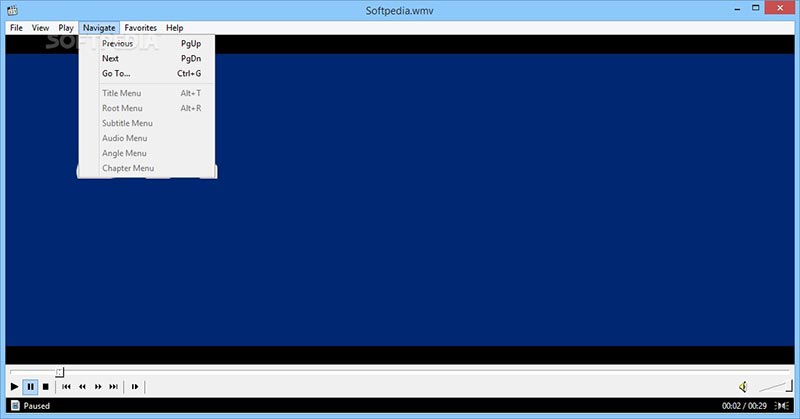
मीडिया प्लेयर क्लासिक विंडोज पर एक फ्री मीडिया प्लेयर और डीवीडी प्लेयर है। इंटरफ़ेस विंडोज मीडिया प्लेयर की तरह है, इसलिए शुरुआती इंटरफ़ेस को आसानी से नेविगेट कर सकते हैं। इसके अलावा, यह ज्यादा जगह नहीं लेता है।
- पेशेवरों
- शानदार कस्टम विकल्प प्रदान करें।
- 360 डिग्री डीवीडी वीडियो का समर्थन करें।
- 8K तक डिजिटल वीडियो चलाएं।
- एक सीधा इंटरफ़ेस एकीकृत करें।
- दोष
- इसमें बोनस सुविधाओं का अभाव है।
- इसे सालों से अपडेट नहीं किया गया है।
शीर्ष 6: पावरडीवीडी
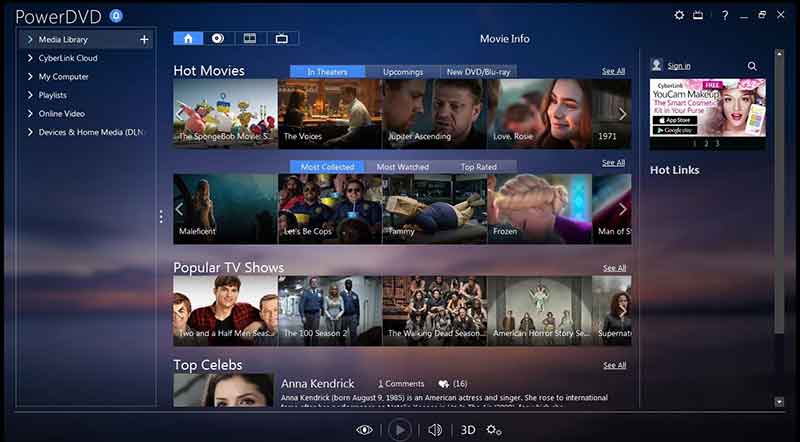
PowerDVD साइबरलिंक द्वारा जारी विंडोज के लिए डीवीडी प्लेयर है। यह आपको नवीनतम दृश्य तकनीकों का आनंद लेने की अनुमति देता है, जैसे 4K ब्लू-रे, एचडीआर डिस्क, 360-डिग्री वीआर, और बहुत कुछ यदि आप $99.95 का भुगतान करते हैं।
- पेशेवरों
- एचडीआर डीवीडी और 360 वीआर का समर्थन करें।
- बिग-स्क्रीन टीवी मोड पेश करें।
- छवि स्थिरीकरण के साथ आओ।
- एक अनुकूलन इंटरफ़ेस को एकीकृत करें।
- दोष
- यह संरक्षित डीवीडी के साथ काम नहीं कर सकता है।
- यह नेटफ्लिक्स के साथ काम नहीं कर सकता।
शीर्ष 7: जीओएम प्लेयर
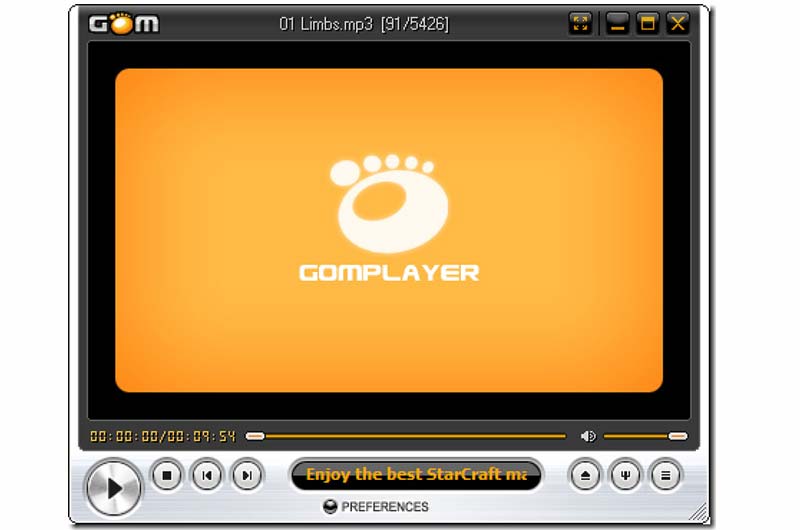
जीओएम प्लेयर विंडोज के लिए एक सक्षम डीवीडी प्लेयर है। यह डीवीडी, 360-डिग्री वीआर वीडियो, साथ ही ऑनलाइन वीडियो स्ट्रीम सहित किसी भी वीडियो प्रारूप को संभाल सकता है। साथ ही, यह आपको उपशीर्षक खोजने और उन्हें अपने वीडियो में जोड़ने की अनुमति देता है।
- पेशेवरों
- डीवीडी मुफ्त में चलाएं।
- उत्कृष्ट स्वरूपों का समर्थन करें।
- वीडियो के अनुसार उपशीर्षक खोजें।
- अतिरिक्त कोडेक्स डाउनलोड करें।
- दोष
- इसमें अतिरिक्त सॉफ्टवेयर शामिल है।
- इंटरफ़ेस उपयोगकर्ता के अनुकूल नहीं है।
शीर्ष 8: केएम प्लेयर
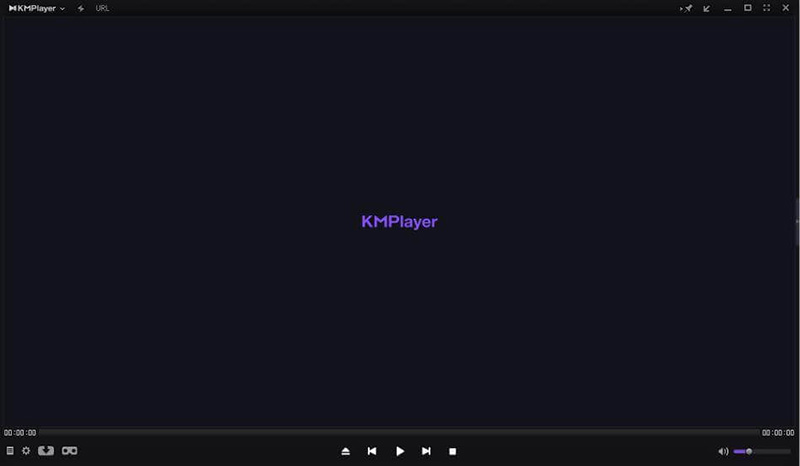
KMPlayer विंडोज 7 और इससे पहले का एक लोकप्रिय मुफ्त डीवीडी प्लेयर है। इसमें विभिन्न प्रकार के कंटेनर प्रारूप शामिल हैं, जैसे कि डीवीडी, वीसीडी, लोकप्रिय डिजिटल वीडियो और बहुत कुछ। इसके अलावा, उपयोगकर्ता डीवीडी चलाते समय ऑडियो, वीडियो और स्क्रीनशॉट कैप्चर कर सकते हैं।
- पेशेवरों
- डाउनलोड मुफ्त में और प्रयोग करें।
- 3डी डीवीडी चलाएं वीडियो।
- नियंत्रण तुल्यकारक दूरस्थ रूप से।
- अत्यधिक अनुकूलन योग्य विकल्प प्रदान करें।
- दोष
- डीवीडी चलाते समय इसमें बहुत सारे स्रोत लगते हैं।
- परेशान करने वाले विज्ञापन हैं।
शीर्ष 9: कोडी
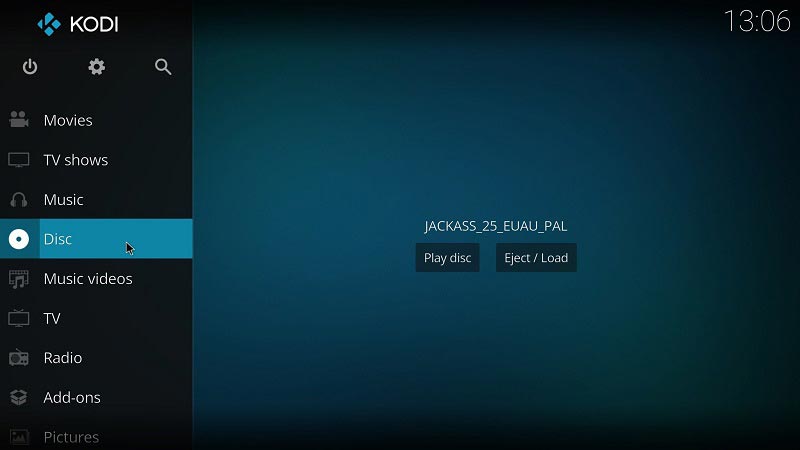
कोडी एक लोकप्रिय मीडिया सेंटर और पीसी के लिए मुफ्त डीवीडी प्लेयर है। उपयोगकर्ता इसके ओपन सोर्स रूट्स के कारण सॉफ्टवेयर के लगभग हर पहलू को अनुकूलित कर सकते हैं। इसके अलावा, यह आपकी मल्टीमीडिया सामग्री को प्रबंधित करने का एक शानदार तरीका है।
- पेशेवरों
- विभिन्न प्रकार के ऐड-ऑन का समर्थन करता है।
- बहुत सारे उपकरणों के साथ संगत।
- एक अनुकूलन जीयूआई के साथ आओ।
- स्ट्रीमिंग सेवाओं से कनेक्ट करें।
- दोष
- प्लेबैक को नियंत्रित करना अजीब है।
- सीखने की अवस्था खड़ी है।
शीर्ष 10: बीएस प्लेयर
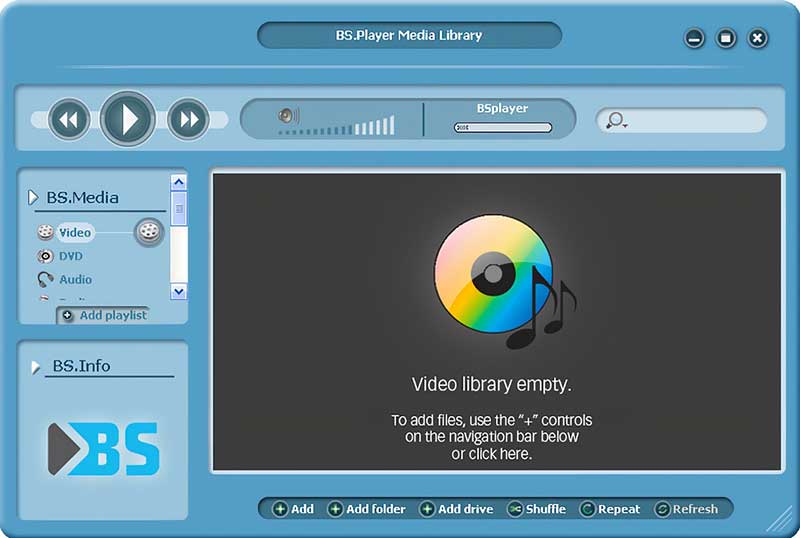
बीएस प्लेयर विंडोज के लिए एक लचीला डीवीडी प्लेयर है। यह सीमित सुविधाओं के साथ एक मुफ्त संस्करण प्रदान करता है, लेकिन यह आपके डेस्कटॉप पर डीवीडी फिल्में देखने के लिए पर्याप्त है। इसके अलावा, हार्डवेयर त्वरण के कारण प्लेबैक बहुत अच्छा है।
- पेशेवरों
- क्रोमकास्ट का समर्थन करें।
- अंतर्निहित हार्डवेयर त्वरण।
- समर्थन 3 डी डीवीडी वीडियो।
- समर्थन 3 डी डीवीडी वीडियो।
- दोष
- यह सबटाइटल कास्ट नहीं कर सकता।
भाग 2: विंडोज डीवीडी प्लेयर के बारे में अक्सर पूछे जाने वाले प्रश्न
मैं अपने विंडोज 10 पर डीवीडी क्यों नहीं चला सकता?
विंडोज 10 या 11 डीवीडी नहीं चला सकता क्योंकि कोई अंतर्निहित डीवीडी कोडेक, पुराने डीवीडी ड्राइवर या दूषित विशिष्ट रजिस्ट्री प्रविष्टियां नहीं हैं। आप इसका निदान करने के लिए समस्या निवारक चला सकते हैं।
मैं अपने डीवीडी ड्राइव को पहचानने के लिए विंडोज़ कैसे प्राप्त करूं?
सबसे पहले, इस समस्या को ठीक करने के लिए Windows समस्या निवारण चलाएँ। इसके अलावा, डिवाइस मैनेजर खोलें, अपने डीवीडी ड्राइवरों की जांच करें और उन्हें अपडेट करें। अब, आपके पीसी को आपके डीवीडी ड्राइव को पहचानना चाहिए।
विंडोज मीडिया प्लेयर के साथ कमर्शियल डीवीडी कैसे चलाएं?
डीवीडी को अपने पीसी में डालें, विंडोज मीडिया प्लेयर खोलें और डीवीडी ड्राइव का चयन करें। आमतौर पर, डिस्क बजना शुरू हो जाएगी। यदि नहीं, तो आपको प्लगइन स्थापित करने की आवश्यकता है।
इस लेख ने शीर्ष 10 की पहचान की है और उनकी समीक्षा की है विंडोज के लिए सर्वश्रेष्ठ डीवीडी प्लेयर 11/10/8/7/विस्टा/एक्सपी। उनमें से कुछ पूरी तरह से नि: शुल्क हैं, अन्य आपसे नि: शुल्क परीक्षण के बाद लाइसेंस खरीदने के लिए कहते हैं। आप अपनी स्थिति और हमारी समीक्षा के अनुसार उपयुक्त कार्यक्रम चुन सकते हैं। AVAide ब्लू-रे प्लेयर नौसिखियों के लिए सबसे अच्छा विकल्प है। यह सर्वश्रेष्ठ वीडियो गुणवत्ता प्रदान करता है। यदि आपके पास इस विषय के बारे में अन्य प्रश्न हैं, तो कृपया इस पोस्ट के नीचे अपना संदेश छोड़ने में संकोच न करें।
ब्लू-रे, डीवीडी, 4K UHD, और अन्य वीडियो/ऑडियो फ़ाइलों को चलाने के लिए पूर्ण विशेषताओं वाला मल्टीमीडिया प्लेयर।



 सुरक्षित डाऊनलोड
सुरक्षित डाऊनलोड


